Никаких проводов! Технология Bluetooth
Могут ли зубы быть голубыми?.. От природы вряд ли, после посещения стоматологического кабинета - возможно. А вот потемневшими зубы бывают часто. Так, датский король викингов Harald Blutend (по-английски Bluetooth, а по-русски Голубой Зуб) получил свое прозвище из-за потемневшего переднего зуба (есть, правда, и другие версии). Этот король знаменит тем, что объединил Данию и Норвегию. В его честь названа технология, задуманная первоначально как средство соединения компьютера и сотового телефона или других телекоммуникационных устройств между собой.
Настоящая статья носит обзорный характер и не ставит своей целью детальный анализ технологии нового стандарта. Все ваши замечания, дополнения и комментарии жду на е-mail .
История
В начале 1998 года пять крупных компаний: Ericsson , Nokia , IBM , Intel и Toshiba - объединились, чтобы начать работу над созданием новой технологии беспроводной связи Bluetooth. 20 мая была сформирована специальная рабочая группа (Special Interest Group - SIG) для дальнейшего продвижения новой технологии на телекоммуникационном рынке. Любая компания, которая планирует разрабатывать устройства Bluetooth, может бесплатно войти в эту группу. В SIG уже состоит около 2000 компаний .
Что такое Bluetooth?
Bluetooth - это современная технология беспроводной передачи данных, позволяющая соединять друг с другом практически любые устройства: мобильные телефоны, ноутбуки, принтеры, цифровые фотоаппараты и даже холодильники, микроволновые печи, кондиционеры. Соединить можно все, что соединяется (то есть имеет встроенный микрочип Bluetooth). Технология стандартизирована, следовательно, проблемы несовместимости устройств от конкурирующих фирм быть не должно.

Bluetooth - это маленький чип, представляющий собой высокочастотный (2.4 - 2.48 МГц) приёмопередатчик, работающий в диапазоне ISM (Industry, Science and Medicine; промышленный, научный и медицинский). Для использования этих частот не требуется лицензия (исключения рассмотрим ниже). Скорость передачи данных, предусматриваемая стандартом, составляет порядка 720 Кбит/с в асимметричном режиме и 420 Кбит/с в полнодуплексном режиме. Обеспечивается передача трех голосовых каналов, но не видеосигнала. Энергопотребление (мощность передатчика) не должно превышать 10 мВт. Изначально технология предполагала возможность связи на расстоянии не более 10 метров. Сегодня некоторые фирмы предлагают микросхемы Bluetooth, способные поддерживать связь на расстоянии до 100 метров. Как радиотехнология, Bluetooth способна "обходить" препятствия, поэтому соединяемые устройства могут находиться вне зоны прямой видимости. Соединение происходит автоматически, как только Bluetooth-устройства оказываются в пределах досягаемости, причем не только по принципу точка - точка (два устройства), но и по принципу точка - много точек (одно устройство работает с несколькими другими). Естественно, для реализации технологии Bluetooth на практике необходимо определенное программное обеспечение (ПО). Кстати, в новую версию операционной системы MS Windows Whistler встроена поддержка Bluetooth.
"Частотный конфликт"
Тот факт, что частотный диапазон 2.4 МГц свободен от лицензирования, вносит определенные сложности в использование Bluetooth-устройств. В этом диапазоне работают также различные медицинские приборы, бытовая техника, беспроводные телефоны, беспроводные локальные сети стандарта IEEE. Вполне логично предположить, что они могут "конфликтовать" друг с другом. Во избежание интерференции с другими беспроводными устройствами Bluetooth работает по принципу скачкообразной перестройки частоты (1600 скачков в секунду). Переход с одной частоты на другую происходит по псевдослучайному алгоритму. Это позволяет "освободить" нужные другим устройствам частоты.
Конкуренты
У Bluetooth имеются конкуренты. Один из них - технология инфракрасной (также беспроводной) связи . Однако IrDa обеспечивает связь лишь в зоне прямой видимости и только по принципу точка - точка.
Спецификация HomeRF предназначена для связи бытовых аудио- и видеоустройств и построения домашних радиосетей. Передача данных также осуществляется на частоте 2.4 МГц, но со скачками 50 раз в секунду. Пропускная способность HomeRF больше, чем у Bluetooth. Правда, количество подключаемых устройств ограничено - 127. Радиус действия - до 50 метров.
На мой взгляд, наиболее сильную конкуренцию Bluetooth составила спецификации беспроводных локальных сетей IEEE 802.11 . Изначально технология Bluetooth создавалась лишь для радиосвязи, и никаких планов по созданию беспроводных локальных сетей на ее основе не было. Но такие проекты вскоре появились, и теперь существует понятие Bluetooth-сети.
Я уверен, что Bluetooth победит всех соперников. Слишком много крупных компаний трудится над созданием этой "всеобъемлющей" технологии. Давайте посмотрим, на что способна Bluetooth.
Bluetooth-устройства.

Наверное, самой "шумной" Bluetooth-новинкой стал комплект беспроводной гарнитуры handsfree от компании Ericsson . Это новое устройство, получившее название Headset, состоит из наушника и микрофона и способно работать на расстоянии 10 метров от базы. Базой является сотовый телефон со встроенным чипом Bluetooth. Для некоторых моделей телефонов, не имеющих встроенной платы Bluetooth, создаются специальные адаптеры (например, для Ericsson T28s . Телефон лежит в кармане, а вы "снимаете" и "вешаете" трубку с помощью голосового управления. Удобно, не правда ли?.. Cреди телефонов со встроенной платой Bluetooth следует выделить Ericsson T36s , Siemens S42 , Nokia 6310 .

Нечто похожее на Headset от Ericsson предлагает компания Plantronics . Ее беспроводная гарнитура наушник-микрофон весит всего 26 грамм и способна без перерыва работать три с половиной часа. Это Bluetooth-устройство - еще одно полезное дополнение к сотовому Bluetooth-телефону.

Не отстает от этих компаний и японская фирма Japan Total Design Communication . Она выпустила модель наушников "i2me", состоящую из Bluetooth-адаптера и собственно наушников. Адаптер подключается к сотовому телефону, а наушники работают на расстоянии 10 метров от телефона. Адаптер весит 45 грамм, наушники - 35 грамм.

Компанией Nokia еще в прошлом году была начата разработка Bluetooth Connectivity Kit - комплекта батареи и коммуникационной карты для телефона Nokia 6210 . В аккумулятор встроен радиопередатчик Bluetooth, взаимодействующий на расстоянии до 10 метров со специальной коммуникационной картой, устанавливаемой в ноутбуке. Таким образом, Nokia 6210 превращается в беспроводный модем. Вы открываете ноутбук и входите в Интернет, не доставая телефон из кармана…
В конце прошлого года на выставке в Токио компания Toshiba представила прототип ноутбука на базе модели Tecra 8110 со встроенным модулем Bluetooth. Toshiba также продемонстрировала совместную работу ноутбука и струйного принтера от фирмы Canon . Оба устройства оснащены модулями Bluetooth. Таким образом стала возможна дистанционная передача данных с ноутбука на печатающее устройство. Вы входите в офис с Bluetooth-ноутбуком в руках, происходит автоматическое соединение с Bluetooth-принтером - и вы тут же распечатываете документ!
Компания Sony в январе этого года представила прототип Bluetooth-модуля под названием Infostick, внешне напоминающий Memory Stick. Внутри модуля находится контроллер Bluetooth, интерфейс Memory Stick, контроллер флэш-памяти, процессор. Теперь все устройства Sony, оснащенные слотом Memory Stick, смогут "общаться" между собой на расстоянии до 10 метров.
В марте Sony выпустила еще одну новинку - Bluetooth-адаптер для карманного компьютера Clie Peg-N700C. Теперь CLIE может взаимодействовать с сотовым телефоном, обеспечивая доступ в Интернет.
Алло! На связи колесо… Bluetooth "добралась" и до автомобильных колес. Финская компания Nokian Tyres совместно с некоторыми другими фирмами и исследовательскими центрами разработала технологию, позволяющую вести автоматическое наблюдение за состоянием колеса вашего любимого авто. Встроенный в шину чип будет измерять параметры колеса, и в случае необходимости передающее Bluetooth-устройство свяжется с мобильным телефоном водителя. Не удивляйтесь, если вам "позвонит" колесо и скажет: "Меня пора подкачать!"
Декабрьский бум
Декабрь 2000 года был богат анонсами устройств с технологией Bluetooth. Так, в середине декабря компании Axis Communications и Lexmark продемонстрировали на конференции "Bluetooth Developers Conference" решение для беспроводной передачи данных с ноутбука на принтер. Ноутбук Toshiba был оснащен Toshiba Bluetooth PC Card, а в лазерный принтер Lexmark был встроен Bluetooth принт-модуль от фирмы Axis. Каждый мог опробовать новинку в действии. Впрочем, нечто подобное мы описывали выше.

В том же месяце компания TDK представила еще одно устройство для беспроводной связи ноутбуков, карманных компьютеров, принтеров, сотовых телефонов - TDK Bluetooth USB Adapter. Как следует из названия, новинка имеет интерфейс USB, а точнее USB 1.1.
На той же конференции другая компания - IBM представила Bluetooth-часы. Помимо Bluetooth-модуля это устройство оснащено процессором ARM 7, 8 Мб флэш-памяти, Li-Ion аккумулятором и ИК-портом. Для работы потребуется специальный Linux Bluetooth-драйвер под названием BlueDrek. Bluetooth-часы можно носить на руке и использовать для управления ноутбуком, оснащенным Bluetooth-чипом. На конференции было показано, как буквы, набранные на клавиатуре ноутбука, отображались на экране часов, и, наоборот, как PowerPoint-презентация запускалась и останавливалась с помощью Bluetooth-часов. Вряд ли такая новинка будет пользоваться всеобщим вниманием. Это из области излишеств.
Говоря все о той же Bluetooth Developers Conference, нельзя не упомянуть японскую компанию Yazaki, представившую оригинальное решение автомобильной системы контроля на основе Bluetooth. Bluetooth-устройство подключается к внутренней локальной сети автомобиля (CAN), а открытие и закрытие дверей происходит по команде с ноутбука или мобильного телефона. Ряд компаний уже начал разработку промышленных стандартов для локальных автомобильных сетей, и для беспроводных коммуникаций на малых расстояниях они выбрали именно технологию Bluetooth.
Интересное решение представила Anoto . Совместно с Ericsson она разработала авторучку Chatpen, способную передавать сделанные записи в ноутбук или мобильный телефон. Эта новинка, на мой взгляд, представляет интерес. Вы можете делать записи обычной авторучкой, но на специальной сетчатой бумаге. Встроенная в авторучку миниатюрная видеокамера различает множество мелких точек, нанесенных на специальную бумагу, и преобразует изображение в цифровую форму. При помощи Bluetooth-модуля ваши записи передаются в ноутбук или на мобильный телефон. Авторучка имеет 2 Мб памяти, значит, иметь под рукой ноутбук необязательно: данные, сохраняющиеся в ручке, можно передать позже.
Напрягите фантазию
Некоторые из вышеперечисленных устройств поражают своей оригинальностью! Но это еще не все.
Тройной телефон. Вообразите себя обладателем сотового телефона со встроенной платой Bluetooth. В дороге вы используете его как обычный сотовый телефон, возможно, с Bluetooth-гарнитурой handsfree. Дома ваш аппарат превращается в радиотелефон, потому что Bluetooth-база подключена к обычной телефонной сети. А в офисе вы можете воспользоваться им для внутренней связи. Удобно?..
Дом будущего. Представьте себе следующую картину. Домашняя мебель и бытовая техника оснащены Bluetooth-чипами: входная дверь, лампочки, телевизор, холодильник, кондиционер, микроволновая печь… А в кармане у вас лежит Bluetooth-пульт, управляющий всеми этими устройствами. Впрочем, не нужен нам пульт: будем управлять голосом! Центральный компьютер с Bluetooth-чипом будет распознавать голосовые команды, поступающие с Bluetooth-часов на вашей руке: "Свет, включись!", "Кондиционер, на полную мощь!", "Телевизор, мне первый, третий, шестой каналы" (как в фильме "Назад в будущее 2"). Да, теперь это не кажется фантастикой. А знаете, что мы еще забыли?.. Сливной бочок в туалете. Ему тоже можно давать команды.
Bluetooth открывает огромные возможности перед изобретателями. Например, фотокамера с технологией Bluetooth соединяется с мобильным телефоном - и вы посылаете отснятое изображение другу. Тот, приняв ваше сообщение, тут же отправляет его на ноутбук. В офисе его ноутбук автоматически соединяется с Bluetooth-принтером - и изображение распечатано. А как вам перспектива беспроводной мышки? Подобные устройства уже существуют, как это удобно!
Спешите придумать и запатентовать свою Bluetooth-новинку!
Франция останется без новой технологии?
Похоже, что французы еще не скоро обустроят свои "дома будущего". Во Франции диапазон 2.4 МГц, используемый Bluetooth, занят военными, которые, как это обычно бывает, на уступки не идут. Правда, небольшая часть диапазона (2.4465 - 2.4835 МГц) все-таки остается свободной. Для Франции, по-видимому, будут разрабатываться специальные Bluetooth-устройства, не совместимые с устройствами, производимыми для остального мира. SIG старается поправить положение, ведя переговоры с французскими властями.
Кто делает Bluetooth-чипы?
Разработкой модулей Bluetooth может заниматься любая компания (выше мы рассматривали Bluetooth-устройства от различных производителей). Bluetooth-"начинка" разрабатывается непосредственно самими производителями Bluetooth-устройств или закупается у других фирм. Рассмотрим ряд компаний, занимающихся производством Bluetooth-модулей.
В октябре прошлого года Matsushita-Kotobuki Electronic Industries разработала компактный Bluetooth-модуль. Он был в два раза меньше других чипов, существовавших в то время на рынке. Минимализация размеров была достигнута за счет помещения пассивных элементов и других компонентов, включая антенну, на керамическую подложку.
В марте этого года компания Siemens анонсировала приемопередатчик Bluetooth с USB-интерфейсом, способный работать в радиусе 100 метров. Адаптер подключается к USB-порту настольного компьютера или ноутбука и позволяет соединяться с любым совместимым с Bluetooth устройством. Особого внимания заслуживает тот факт, что передача данных может осуществляться на расстоянии ста метров, а не десяти, как это было изначально задумано спецификацией.
В этом же месяце Silicon Wave и Sharp продемонстрировали Bluetooth-модуль в виде CompactFlash-карты. Карта вставляется в ноутбук через адаптер для PC Card, а также может использоваться совместно с КПК. Ну а дальше… любое беспроводное соединение в ваших руках.
Перспективы
Что можно сказать о технологии, которая, несомненно, привнесет в нашу жизнь столько удобств и при этом будет общедоступной? Что можно сказать о технологии, освоение которой не требует отчисления лицензионных сборов? Только одно: у нее огромные перспективы. Будем ждать…
Bluetooth – это технология связи, предназначенная для беспроводного соединения различных устройств. Обычно передача информации осуществляется на небольшом расстоянии (10-30 м) с невысокой скоростью (720 Кбит/с), но в настоящее время уже есть устройства, покрывающие расстояние до 100 м (на открытом пространстве), и разрабатываются устройства со скоростями свыше 2 Мбит/с.
В технологии Bluetooth используется нелицензируемый диапазон радиочастот 2.4 ГГц, то есть для создания и распространения таких устройств не требуется специальное разрешение. Bluetooth не является альтернативой радио-ethernet (Wi-Fi), скорее, это взаимодополняющие технологии. Wi-Fi – это именно радио-ethernet, в то время как Bluetooth может соединять совершенно разнородные устройства: компьютеры, сотовые телефоны, клавиатуры, мыши, принтеры, ПДУ и телевизоры/видеомагнитофоны. Устройства Bluetooth могут объединяться в сети, причем каждое устройство может принадлежать нескольким сетям.
О протоколах
Протоколом в вычислительной технике называется стандарт, который определяет, как происходит обмен информацией между различными ее источниками и приемниками. Протокол позволяет абстрагировать процесс передачи информации от низкоуровневых деталей реализации, а также от содержимого передаваемой информации. Например, протокол HTTP определяет понятия "ресурс", "запрос", "ответ", синтаксис запроса и ответа, но не определяет, какая именно информация будет передаваться в запросах и ответах; одна программа (робот) может сохранять результаты запросов (ответы) в файлы или базу данных, другая (браузер) отображает эту информацию (интерпретируя HTML, картинки и прочие типы файлов).
Протоколы группируются в стеки, где один протокол использует другой в качестве транспорта, несущего его высокоуровневую информацию, причем таких слоёв может быть довольно много. Например, протокол TCP использует протокол IP в качестве транспорта, передающего его (протокола TCP) данные. Протокол HTTP использует в качестве транспортного уровня уже TCP, а протокол XML-RPC использует HTTP.
Реализации протоколов тоже выстраиваются в стеки. На самом нижнем уровне доступ к конкретному устройству осуществляет драйвер устройства. Ядро операционной системы предоставляет пользовательским программам стандартный интерфейс к драйверам. В свою очередь хорошо написанные программы не сами реализуют этот доступ, а пользуются библиотеками, реализующими протоколы более высоких уровней.
Конкретно для Linux существует 3 стека протоколов Bluetooth, то есть 3 реализации. Основной, Bluez, был разработан компанией Qualcomm и включён в ядро Linux, начиная с версии 2.4.18. Другой стек, включённый в ядро, разработан фирмой Axis и называется OpenBT. Оба стека требуют программ и библиотек, которые можно найти на соответствующих страницах в Интернете. Третий стек, Affix, разработан фирмой Nokia. Он не включён в ядро Linux, поэтому для его установки требуется скачать и установить патч ядра, а также необходимые библиотеки и программы. Недостатком стека Affix является именно то, что он не интегрирован в ядро. С другой стороны, он имеет такое достоинство, как PyAffix. Это патч для модуля сокета стандартной библиотеки языка программирования Python, добавляющий протокол Bluetooth к списку поддерживаемых протоколов.
Bluetooth в Linux
Оболочка KDE Bluetooth представляет собой набор средств, созданных на основе стека BlueZ. Разработчики MOPSLinux и KDE стремились обеспечить для пользователей легкий доступ к наиболее распространенным профилям Bluetooth и упрощение, насколько это возможно, обмена информацией компьютера с телефонами, поддерживающими Bluetooth, и карманными компьютерами (PDA).
Ниже описывается настройка kdebluetooth как целостной системы, рассматривается использование и настройка каждой сервисной программы.
Компоненты
Kbluetoothd: сердце оболочки KDE Bluetooth
KBluetoothD является главной частью оболочки KDE Bluetooth. Обычно программа работает постоянно и запускает такие сервисы, как сервер OBEX, или же сервисы, приостановленные по запросу. Системная иконка сообщает о текущих соединениях bluetooth, а также дает возможность быстрого доступа к конфигурации сервиса, последним использованным сервисам, различным устройствам и др. Запуск kbluetoothd
Для запуска KbluetoothD необходимо набрать в командной строке kbluetoothd, либо выбрать ее в меню K-Menu (обычно System/kbluetoothd).
KBluetoothD отображается иконкой, но при желании в контекстном меню можно отключить опцию "Всегда отображать". В этом случае программа будет работать без какого-либо видимого пользователю интерфейса, даже если ее перезапустить. Чтобы вернуть иконку, необходимо просто запустить kbluetoothd заново. Если иконка была отключена, на время bluetooth соединения она все же появится.
Если программа kbluetoothd работает до выключения системы, она будет автоматически запущена, когда пользователь опять войдет в систему. Чтобы этого не произошло, необходимо закрыть ее и указать, что запускать kbluetoothd при следующем входе в систему не нужно.
Работа kbluetoothd
Самой важной частью программы kbluetoothd является метасервер Bluetooth. Так как kbluetoothd работает постоянно, он ко всему прочему сканирует адаптер Bluetooth, сообщает об установлении соединений и помещает в кэш запросы имен. Так происходит, потому что kbluetoothd является единственной программой для работы с bluetooth, которая должна работать постоянно и иметь доступ ко всем активным сервисам. Метасервер
Метасервер программы kbluetoothd функционирует аналогично демону inetd в Linux-системе: он ожидает установления соединений устройствами управления реальными сервисами и запускает их при необходимости. Таким образом, не требуется постоянно работающий obex-сервер (он будет запущен автоматически, если кто-либо попробует передать в компьютер файл посредством OBEX).
Такой принцип используется по нескольким причинам:
- Уменьшается объем используемой памяти при работе с несколькими сервисами. Оболочка KDE Bluetooth с настоящее время поставляется с 4-мя серверными программами: obex-сервер, клиент handsfree, клиент bemused (программа управления WinAmp’ом с мобильного телефона) и программа для интерактивной переписки (serial chat tool). Даже если вы не собираетесь использовать эти приложения часто, их можно не отключать, т.к. ресурсы затрачиваться не будут.
- Системная панель (system tray) не будет загромождаться различными редко используемыми ярлыками.
- Повышается уровень безопасности, и упрощается контроль доступа. Если пришел запрос на установление соединения, программа kbluetoothd по умолчанию высветит диалог, спрашивая разрешение. Для каждого сервиса и устройства пользователь может временно разрешить или запретить соединение. Таким образом, контроль доступа для каждого приложения, управляемого программой kbluetoothd, осуществляется независимо.
- Повысится надежность сервисов bluetooth. Каждый сервер запускается для каждого нового соединения, поэтому при сбое сервера вы можете начать работу заново, не перезагружая его.
Для веб-сервера управление демоном inted может быть помехой, но в случае работы с Bluetooth настройка соединения занимает как минимум несколько секунд, причем каждое действие инициируется пользователем, что позволяет стабильно работать с метасервером.
- Служебная регистрация с использованием SDP-сервера очень проста. Для получения информации о регистрации с использованием SDP-сервера приложений, управляемых программой kbluetoothd, рекомендуется обратиться к специальной литературе по разработке в KDE.
- Для работы bluetooth сервера можно использовать простые серверные программы и даже скрипты, не прибегая непосредственно к функциям для работы с bluetooth.
Имеется возможность включить/выключить сервисы, используемые программой kbluetoothd, с помощью центрального модуля управления в таблице «Локальные сервисы» ("Local services"). Здесь же можно сконфигурировать отдельные опции сервиса, выбрав сервис и нажав на кнопку «Конфигурация…» ("Configure...").
С помощью таблицы «Подтверждение» ("Confirmation") можно задать реакцию программы на запросы об установлении соединения. Сервис обнаружения устройств
Для многих приложений необходима информация о том, доступно ли определенное устройство в данный момент, а также иногда требуется получать уведомления о подключении или отключении того или иного устройства. В отличие от USB, где оболочка hotplug сообщает о новых устройствах, для соединений bluetooth таких сервисов нет.
В программе kbluetoothd эта проблема решена с помощью сервиса обнаружения устройств (Device Discovery Service). Периодически сервис проверяет наличие расположенных поблизости устройств и составляет список тех, что являются доступными. Чтобы получить доступ к обнаруженному устройству, необходимо правой кнопкой мыши нажать на ярлык программы kbluetoothd и просмотреть меню «Недавно открытые» ("Open recent"). Это меню содержит один раздел для недавно использованных сервисов (например, "obex ftp on MyPhone" – «obex ftp для МоегоТелефона»), а также, при наличии уже обнаруженных устройств, второй раздел, предоставляющий список этих устройств. Нажав на одно из них, можно увидеть сервисы для данного устройства.
С помощью центрального модуля управления можно задать частоту поиска устройств или же отключить поиск («Периодически обновлять список устройств» – "Periodially update neighbor list"). Рекомендуется использовать интервалы не менее минуты, так как у других приложений могут возникать проблемы при поиске устройств, потому что большинство устройств не рассчитаны на одновременное использование bluetooth другими приложениями.
Многие устройства не поддаются обнаружению из соображений конфиденциальности или безопасности. В этом случае их нельзя будет обнаружить во время поиска устройств. Вместо этого kbluetoothd попытается получить доступ к каждому из этих устройств. Чтобы добавить устройство в список не поддающихся обнаружению, необходимо нажать на опцию «Дополнительные свойства поиска для необнаруживаемых устройств» ("Additional search options for non-discoverable devices"). Следует помнить, что необходимо либо временно разрешить обнаружение устройства, либо узнать адрес оборудования для включения его в список.
Это не позволит другим программам начать поиск устройств или даже установить соединение с другим устройством в течение примерно 30 секунд для каждого устройства, если в данный момент устройство недоступно. Поэтому здесь желательно использовать довольно длинный интервал времени (около 10 минут). Рекомендуется попробовать различные значения и определить наименьший временной интервал, при котором работа идет нормально.
Наличие одного списка доступных на данный момент устройств не очень полезно. Можно использовать сервис обнаружения устройств для выполнения проверок при появлении и исчезновении устройства. Эти проверки представляют собой простые скрипты. Пользователь может легко написать свой собственный скрипт, но следует отметить, что kbluetoothd уже имеет некоторые скрипты, основные из них описываются ниже:
Discovery protocol (протокол обнаружения)
Данный скрипт создает html-страницу с некоторой технической информацией по каждому устройству при первом его обнаружении. Можно использовать данный скрипт, если необходимо узнать, кто еще неподалеку использует bluetooth. Ничего страшного, если данный скрипт будет активирован постоянно, т.к. попытка получить доступ к устройству будет осуществлена только при первом его обнаружении или же после того, как соответствующая html-страница будет удалена.
Kopete_AutoAway
Данный скрипт установит статус готовности kopete в зависимости от того, находится ли bluetooth-устройство в зоне достижимости.
Экранная заставка (screensaver)
Запускает или отменяет экранную заставку каждый раз, когда появляется или исчезает устройство.
Для корректной работы большинство скриптов сначала необходимо сконфигурировать. Нажав на кнопку «сконфигурировать» ("configure"), вы увидите окно kedit, содержащее набор параметров скрипта. Следует проявлять осторожность при ограничении предложенных для каждого задания устройств, если нет необходимости, чтобы скрипт выполнялся каждый раз, как кто-либо с включенной на телефоне функцией bluetooth пройдет мимо.
Список "недавно использованных сервисов"
Для получения быстрого доступа к сервисам, которые использовались раньше, необходимо обратиться к подменю программы kbluetoothd «Недавно использованные» ("Recently used"). Если посредством kbtobexclient уже пересылались какие-либо файлы на мобильный телефон с именем «Мой телефон» ("My phone"), то будет виден пункт меню «Клиент Obex – Мой телефон» ("Obex push client - My phone"), с помощью которого можно запустить kbtobexclient и сразу же будет установлено соединение с телефоном, минуя процесс обработки запроса.
Следует отметить, что kbluetoothd отображает все недавно использованные сервисы не зависимо от того, доступно ли определенное устройство в данный момент.
Это свойство должно поддерживаться соответствующим приложением.
Проверка соединения
Посмотрев на иконку программы kbluetoothd, можно определить, установлено ли в данный момент соединение bluetooth. Если соединения нет, иконка серая. Иконка мигает, если соединение устанавливается, и становится голубой, если соединение уже установлено.
Чтобы получить более подробную информацию о текущем соединении, необходимо щелкнуть правой клавишей мыши на иконку и выбрать пункт «Свойства соединения…» ("Connection details...").
Здесь отображаются ACL-связи (ACL-links), а не Rfcomm-соединения. Если было установлено соединение с отдельным устройством несколькими программами (например, handsfree и bemused), то все равно эта связь будет отображаться как одно соединение, т.к. в определенный момент времени может существовать только одна ACL-связь.
Конфигурирование программы kbluetoothd
Обычно программа kbluetoothd и управляемые ею сервисы работают идеально, но все же имеется возможность изменить некоторые опции. Чтобы сконфигурировать kbluetoothd, можно использовать центр управления KDE. Для этого необходимо запустить центр управления KDE и выбрать Интернет и Сеть -> Сервисы Bluetooth (Internet&Network -> Bluetooth services) или нажать правой клавишей мыши на иконку программы и выбрать Конфигурация -> Сервисы (Configuration -> Services)...
Подтверждение входящих соединений
В данной таблице можно изменить настройки подтверждения входящих соединений. По умолчанию программа kbluetoothd запустит диалог подтверждения до начала работы собственно серверной программы (например, сервер передачи OBEX). Имеется возможность отключить диалог подтверждения для некоторых устройств/сервисов или указать, чтобы kbluetoothd просто отклоняла входящие соединения.
Записи о новых устройствах будут добавляться, если в параметрах подтверждения будет выбран пункт «Всегда принимать» ("Always accept").
Локальные сервисы
В данной таблице можно включать или отключать отдельные сервисы Bluetooth, управляемые программой kbluetoothd. У некоторых сервисов также есть некоторые опции конфигурации, например, сервер bemused. В этом случае пункт меню Конфигурация… (Configure...) будет доступен, если будет выбран соответствующий сервис.
Так как программа kbluetoothd автоматически назначает сервисам rfcomm-каналы, то каналы, используемые отдельным сервисом, могут измениться при использовании других серверов bluetooth. При необходимости программа сообщит о том, какой канал назначен определенному сервису. Средства bluetooth/SDP-kioslaves: поиск устройств и сервисов
Средства bluetooth- и sdp-kioslaves позволяют находить другие устройства bluetooth, помещать их в список и использовать их сервисы с помощью konqueror (или же с помощью любого другого файлового менеджера, который может использовать оболочку KDE File IO). Использование средств Bluetooth/SDP-kioslves
Чтобы найти новое устройство, в менеджере konqueror необходимо ввести bluetooth:/. На экране сразу же отобразится запись для системы, а затем будут появляться другие устройства, которые удастся обнаружить.
Также на панели konqueror можно нажать на иконку Bluetooth в таблице «Сервисы» ("Services"), а затем выбрать LAN- и Audio-CD-браузер. Если иконки не видны, возможно, следует перезагрузить панель, выбрав Кнопка конфигурации (config-button) -> Добавить (Add new) -> Вернуться к параметрам по умолчанию (Rollback to system default).
Чтобы устройства появились, их нужно не только включить, но и сделать их видимыми. В противном случае можно попробовать установить с ними соединение только тогда, когда известен адрес, но они не будут откликаться на запрос.
После выбора устройства отображается список сервисов, которые ему соответствуют. Если сервис поддерживается системой kdebluetooth, можно нажать на него, и запустится соответствующее приложение. Пока он не будет отключен, менеджер konqueror будет высвечивать на экране стандартный диалог открытия файла (file-open-dialog). Если сервис неизвестен, то будет отображаться другой диалог открытия (open-with-dialog).
Для продвинутых пользователей
Если пользователь уверены в своих действиях, то он может попробовать открыть определенный сервис (например, kbthandsfree) с помощью приложения bluetooth, которое не было специально разработано для данного профиля, для чего необходимо нажать на иконку сервиса правой клавишей мыши и выбрать приложение. Каждый сервис, работающий с командами AT при rfcomm-соединениях, можно открыть, например, с помощью kbtserialchat.
Также имеется возможность изменить связь между приложениями и (известными) профилями точно так же, как выбирается приложение, которое должно открывать видео формата mpeg или файлы pdf: kio_obex присваивает каждому указанному в списке профилю тип MIME (mimetype) и каждое клиентское приложение системы kdebluetooth связано с поддерживаемыми им профилями. Поддержку еще не распознанных профилей можно добавить с помощью файлов в каталоге $pFIX/share/services (например, sdpmime-serial-port-profile.desktop).
Средство OBEX-kioslave: просмотр папок через Bluetooth
Краткие сведения
Прокол OBEX был разработан для использования в мобильных устройствах. Каждый раз при передаче ("beamed") данных с одного мобильного устройства на другое используется OBEX. Но существуют также другие применения протокола OBEX. Особенно часто он используется для просмотра файловых систем. Если мобильное устройство понимает данный протокол, то можно просматривать, скачивать и загружать файлы с его накопителя информации, используя данное клиентское приложение. С протоколом OBEX связаны такие протоколы синхронизации, как IrMCSync и SyncML, и к ним можно получить доступ с помощью данного клиента, если синхронизация не используется в среде konquerror.
Протоколы OBEX могут использовать различные способы передачи. Сначала применялся IrDA, но сейчас существуют средства передачи через Bluetooth, последовательные каналы и tcp/ip соединения.
OBEX поддерживает 2 типа идентификации. К первому, самому известному, относится идентификация клиентов на сервере. Таким образом, серверное приложение может изменять особенности клиентов и наоборот. При идентификации применяется контрольная сумма MD5, что дает гарантию, что пароли не будут передаваться в незашифрованном виде.
Формат URL
К ресурсам OBEX можно получить доступ, используя URL. Протокольная часть (protocol part) представляет собой непосредственно obex:. Составляющая, отвечающая за путь доступа, (path component) хранит его на сервере. Хостовая часть (host part) немного сложнее.
Для серверов, доступ к которым осуществляется посредством tcp/ip, хостовая часть стандартная. Для установления соединения можно использовать имя хоста или IP адрес хоста сервера. К тому же, если сервер использует нестандартный порт (стандартный порт – 650), можно указать номер порта. Пример: OBEX://hostname:port/path).
Для средств передачи IrDA или Bluetooth можно использовать адрес аппаратного обеспечения в стандартной записи (разделение двоеточиями). Пример: obex:///path или obex:///path.
Существует возможность задать псевдонимы хостов для использования их в протоколе OBEX. Эти псевдонимы задаются в модуле OBEX KControl. Можно указать имя человека, обнаружить устройство, а затем указать соответствие адреса этому имени. Через эти псевдонимы можно также получить доступ к устройствам, использующим последовательный способ передачи. Для IrDA и Bluetooth существуют удобные псевдонимы irda и bluetooth. В обоих случаях идет обнаружение устройства и попытка установить соединение с первым найденным. Подсказки
Как и в случае с другими средствами kioslave, имеется возможность напрямую открывать и сохранять файлы в устройствах bluetooth с помощью kio_obex. Например, если имеется список покупок, то его можно подготовить в редакторе kedit и сохранить на телефон.
Выполнение этой процедуры можно ускорить, добавив закладку в список закладок диалога сохранения файла.
Клиент передачи OBEX: отправка файлов
KBTObexClient представляет собой программу, которая позволяет передавать файлы с персонального компьютера любому устройству bluetooth, которое поддерживает протокол OBEX (обмен данными, объектами). Этот протокол поддерживается (почти) всеми сотовыми телефонами с функцией bluetooth, карманными компьютерами и, конечно, другими персональными компьютерами с устройством bluetooth. Данную программу можно вызвать с помощью среды Konqueror, используя kio_sdp (набрать sdp:/ в панели), или необходимо нажать правой клавишей мыши на файл, который необходимо отравить, и выбрать действие «Отправить с через Bluetooth» ("Send with Bluetooth").
Сервер передачи OBEX: получение файлов
С большинства карманных компьютеров (PDA) и сотовых телефонов, снабженных функцией Bluetooth, можно передать файлы на персональный компьютер. В то же время было бы гораздо удобнее использовать для такой передачи средство OBEX FTP kioslave, но далеко не все устройства его поддерживают. С другой стороны, передача информации OBEX поддерживается большинством устройств Bluetooth. Использование сервера передачи OBEX
Сервер передачи OBEX управляется программой kbluetoothd и запускается автоматически, если он активирован, и кто-то пытается передать в персональный компьютер некоторые файлы.
Если передаются файлы с мобильного устройства на компьютер, то иконка программы kbluetoothd станет голубой и появится новое окно. По умолчанию (в зависимости от настроек для входящих соединений) сначала нужно будет принять соединение, а затем появится главное окно OBEX и начнется передача файлов.
Входящие файлы сохраняются в каталог /tmp и стираются при закрытии сервера передачи OBEX. Для сохранения этих файлов, применяются две опции:
Переместить один или несколько файлов в другое место. Особенно полезна эта опция, если требуется передать файлы по электронной почте, т.к. можно передать файлы напрямую клиенту kmail без их временного сохранения. Сервисная программа kbtserialchat: простое средство общения
Программа kbtserialchat представляет собой очень простой клиент-сервер (client&server) для общения. Его основной задачей является отладка. Он также может использоваться в качестве примера для написания Bluetooth сервера, управляемого программой kbluetoothd, и клиента, который может быть запущен посредством SDP kioslave. Использование средства общения
Программа kbtserialchat использует протокол последовательного порта (Serial Port), поэтому при ее запуске будут показаны все устройства, предоставляющие профиль последовательного порта. Сюда относятся и другие компьютеры, где есть оболочка KDE Bluetooth, и телефоны, поддерживающие данный профиль.
При установлении соединения с другим сервером kbtserialchat в другой системе появится окно kbtserialchat, после чего можно обмениваться текстовыми сообщениями. Также имеется возможность установить соединение с последовательным портом телефона, обладающего функцией Bluetooth, и посылать различные AT-команды. Например, чтобы позвонить по определенному номеру, необходимо указать ATD<номер>;.
В то время как может показаться бессмысленным соединение сервера kbtserialchat с последовательным портом устройства, использующим его для обмена двоичными данными, его можно использовать для соединения не только с последовательными портами различных сервисов, а также с сервисами на основе Rfcomm (например, профиль handsfree или headset). Эти сервисы не указываются в начальном диалоге, поэтому можно поступить следующим образом: найти сервисы устройства с помощью kio_sdp (используя sdp:/-URL). В этом случае необходимо нажать на сервис правой клавишей мыши и выбрать пункт Открыть с помощью… (Open with...). В диалоге необходимо указать kbtserialchat и нажать Enter.
Дополнительные средства
В данном разделе описываются некоторые возможности и скрипты, входящие в пакет kdebluetooth. Большинство из приведенных здесь утилит используются отдельно, но вызываются с помощью скриптов или других программ. kioclient: доступ к оболочке KIO с помощью скриптов
Это небольшая утилита, которая используется для доступа к средствам kioslaves из командной строки. Таким образом, по сути kioclient является основной утилитой.
С помощью kioclient можно скопировать, просмотреть содержимое, удалить любые файлы или каталоги, доступные оболочке KIO. С помощью WebDAV имеется возможность напрямую скопировать файл с FTP-сервера на другой сервер или посредством SSH (используя kio_fish) посмотреть содержимое каталога. Или же с помощью kio_obex можно получить доступ к файлам мобильного телефона. Утилита kioclient используется в образце скрипта, входящего в пакет kbluetoothd (скрипт copy_images).
Следует помнить, что, несмотря на то, что kioclient является программой командной строки, запускать ее нужно из KDE. kbtsearch: поиск устройств посредством скриптов
Как и kioclient или kdialog оболочки KDE, kbtsearch представляет собой программу командной строки, которая используется в скриптах. Она обладает интерфейсом командной строки для двух стандартных диалогов системы kdebluetooth – диалог поиска устройств и диалог поиска сервисов.
Эту программу можно использовать, если необходимо, чтобы пользователь выбрал устройство bluetooth или нашел определенный сервис среди заданных устройств. Как всегда, диалог выбора сервиса помнит найденные устройства и сразу заполняет список сервисов записями о ранее найденных сервисах, а доступные в данный момент – добавляются в список через несколько секунд.
Чтобы начать поиск устройства, необходимо просто набрать kbtsearch --device. Когда пользователь нашел устройство или ввел адрес и нажал ОК, программа kbtsearch выведет адрес устройства в stdout и вернет статус 0. Если пользователь нажал кнопку Отмена, ничего не выводится и возвращается код статуса 1.
С помощью kbtsearch --uuid
Если пользователь выбирает сервис и нажимает OK, программа kbtsearch возвращает 0 и выводит строку вида «[адрес] » (" "). Понятно, что это подходит лишь для тех сервисов, которые задают rfcomm-канал. Например, на данный момент нет способа отыскать L2CAP PSM.
Для получения информации о дополнительных опциях необходимо обратиться к kbtsearch --help. kbtfax: отправка факса посредством приложений KDE
Это вспомогательный скрипт, который облегчает отправку факса из любого приложения KDE. Он зависит от efax (третья система), kdeprintfax и kdesu (части kdebase) и rfcomm tool (часть bluez).
Если осуществляется попытка отправить факс с помощью kdeprintfax, то можно указать, что выход факса (fax backend) должен использоваться утилитой kdeprintfax. Появится опция "EFax", а также пункт "Other" (другое). Необходимо выбрать пункт "Other", а затем в системе kdebluetooth найти скрипт kbtfax. Далее в командной строке необходимо ввести то, что указано в самом скрипте. Безопасность Bluetooth: объединение (pairing) устройств Что такое «объединение»?
Очень часто требуется идентификация (подтверждение подлинности) устройства для его доступа к сервису. В этом случае необходимо объединить два устройства. Когда два устройства объединены, каждое из них может быть уверено в подлинности другого. Если не прибегать к объединению, то придется доверять указанному адресу или имени другого устройства, а их можно легко подделать.
Обычно два устройства объединяются единожды, после чего связь между ними будет подтверждаться автоматически.
Чаще всего процесс объединения запускается автоматически при необходимости. При этом не нужно беспокоиться, что устройства не будут объединены, если необходим доступ к его сервисам. При неудачной идентификации, процесс объединения запустится автоматически. Как это происходит?
Устройства объединяются для того, чтобы удостовериться в подлинности другой стороны. Однако первый шаг не может быть выполнен автоматически. Необходимо знать, кто хочет объединиться с вашим устройством. Для этого на обоих устройствах набирается PIN-код. Определение "PIN" широко распространено, однако вводит в заблуждение. Это не тот код, который вы должны набрать, чтобы получить деньги из банкомата, т.е. вам совершенно не обязательно его запоминать, а после (!) объединения не нужно хранить в тайне. Единственное, что желательно проверить, это что никто больше не знает этого номера, пока он не набран на обоих устройствах.
Для большей безопасности следует не только хранить PIN-код в тайне во время процесса объединения, но и использовать случайное число, которое сложно отгадать. Средства KDE Bluetooth помогут в этом, генерируя случайное восьмизначное число самостоятельно. В коде могут использоваться буквы, но в этом случае могут возникнуть проблемы при наборе кода на мобильном телефоне. PIN-код
Но куда вводить PIN-код? Как было сказано выше, устройства сами запрашивают код, когда это необходимо. Что касается стека BlueZ, то тут немного сложнее. Существует несколько способ получения PIN-кода от пользователя.
Обычно в параметрах входящего в пакет BlueZ демона hcid (файл /etc/bluetooth/hcid.conf) указывается, что необходимо использовать «Приложение-помощник для ввода PIN-кода» ("PIN helper application") и задать «безопасного пользователя» ("security user"). Этот демон представляет собой небольшую программу, которая только запрашивает пользователя ввести число и выводит его в stdout. Bluez содержит собственную программу-помощника "bluepin", которая работала достаточно проблематично. Лучше использовать программу "bluez-pin" или помощника системы kdebluetooth под названием "kbluepin". Работа с объединенными устройствами
После объединения устройств можно задаться различными вопросами. Например, какие устройства объединены, а какие – нет. У пользователя также может появиться желание разъединить устройства. Однако не все так просто.
Во-первых, ни одно устройство не может знать точно, с какими устройствами оно объединено. Когда два устройства объединены, они используют секретный ключ запуска, который был создан в процессе объединения и основывается на PIN-коде и некоторой другой информации. Поскольку любая из сторон может удалить ключ запуска без уведомления, наличие ключа для данного устройства не гарантирует существования его у другого устройства. Если один из ключей запуска удален, устройства разъединяются. Конечно, можно быть уверенным, что если в компьютере этого ключа нет, то с устройством объединения нет.
Каким же образом удалить ключ запуска? Это зависит от устройства. У большинства телефонов или карманных компьютеров (PDA) есть списки «объединенных» или «дружественных» устройств, из которых можно удалить некоторые записи. В Bluez версии 2.6 ключи запуска обычно указываются в файле /etc/bluetooth/link_key. Так как они должны храниться в секрете, доступ к этому файлу разрешен только пользователю root. Можно удалить этот файл, но тогда абсолютно все устройства будут разъединены. А так как файл двоичный, редактировать его можно только с использованием специальных средств. В настоящее время система kdebluetooth не обладает такими средствами, т.к. в скором времени принципы работы утилиты Bluez с ключами должны измениться.
Существует один нюанс при частом переключении между различными операционными системами, работающими с bluetooth (обычно Linux<->Windows): объединив телефон с компьютером под ОС Linux и дальше загрузив Windows, ОС Windows не будет знать ключей запуска, сгенерированных утилитой Bluez. Получается, что компьютер «потерял» ключ запуска и придется запустить процесс объединения снова. В зависимости от устройства может случиться так, что новое объединение невозможно, пока не будет удален «старый» ключ запуска. Такая же проблема может возникнуть, если будет выбран пункт «единичное объединение» ("paring single") в файле /etc/bluetooth/hcid.conf. Чтобы не попасть в такую ситуацию, не рекомендуется использовать Bluetooth в разных ОС или использовать различные адаптеры Bluetooth для разных ОС.
Программа KBluetoothD
В данном разделе описано, как использовать программу kbluetoothd для различных приложений или получить к ней доступ из скриптов, чтобы найти имена устройств в кэше.
Кэш имен
Кэш имен отслеживает все поступающие запросы имен и сохраняет результаты. С его помощью другие приложения и сама программа kbluetoothd может найти имя другого устройства bluetoothd по его уникальному адресу, даже если устройство в данный момент недоступно. Такая схема используется по большей части из-за более дружественного интерфейса, т.к. адреса bluetooth типа 00:60:AB:13:83:3D довольно сложно запомнить. Однако, возможно, она устареет, как только выйдет версия BlueZ с собственным постоянным кэшем имен.
Получить доступ к кэшу имен можно с помощью dcop. Чтобы найти в нем адрес, из командной строки необходимо набрать dcop kbluetoothd DeviceNameCache getCachedDeviceName
. Чтобы определить имя устройства, использованного последним, можно указать dcop kbluetoothd DeviceNameCache resolveCachedDeviceNameМета сервер
Если необходимо использовать серверное приложение с новым протоколом bluetooth, то его можно легко объединить с программой kbluetoothd, и сервер будет запускаться автоматически.
Необходимо иметь XML файл, описывающий SDP-записи, и соответствующий файл рабочего стола. В этом случае программа kbluetoothd автоматически сформирует SDP-запись, назначит rfcomm-канал и начнет прослушивание выбранного канала. Если кто-то установит соединение с этим сервисом, программа kbluetoothd запустит его (сервис) и передаст ему сокет для уже принятого соединения. Количество идентификаторов передается в качестве аргумента командной строки.
Пакет kdebluetooth содержит утилиту kbtserialchat, которая (кроме использования ее для отладки и общения) представляет собой довольно простой образец программы для интегрирования приложения в оболочку kdebluetooth. Так как kbtserialchat является клиентом и сервером одновременно, то не придется рассматривать все аргументы командной строки.
Формат SDP/XML-файлов должен быть самоописывающимся, если пользователь имеет представление о том, как структурируются SDP-записи. Важно отметить, как параметр для выбранных rfcomm-каналов находит путь к SDP-записи для сервера. Так как канал выбирается программой kbluetoothd автоматически, то нет возможности вносить его в файл SDP-регистрации. Вместо этого в качестве структурного нуля можно использовать
Сервис обнаружения устройств
Программа kbluetoothd может искать другие устройства и выполнять команды, как только устройство появилось или исчезло. Данный сервис можно сконфигурировать в модуле центра управления (таблица «Обнаружение устройств» – "Device Discovery").
Список активных работ по обнаружению, как показано в модуле центра управления, представляет собой просто список исполняемых файлов, найденных в каталоге $HOME/.kde/share/apps/kbluetoothd/discovery_jobs/. Имеется возможность также добавить новые скрипты в глобальный каталог (global template directory) в $pFIX/share/apps/kdebluetooth/job-templates/. Скрипты в этом каталоге, название которых заканчивается на ".template", будут отображены, когда пользователь выберет пункт «Добавить новое задание…» ("Add new job..."), а затем будут скопированы в активную директорию пользовательского домашнего каталога.
Включенные в программу скрипты разбиваются на два, чтобы облегчить их обновление (без переустановки). Часть ".template" содержит только те настройки, которые копируются в домашний каталог и которые пользователь может изменить. Этот скрипт затем вызывает часть ".real", которая остается во временном каталоге.
Чтобы написать собственное задание на поиск, необходимо выбрать пункт «Добавить новое задание…» ("Add new job..."), а затем выбрать Custom_Job. Скрипт Custom_Job.template будет скопирован в рабочий каталог. Затем нажать «Сконфигурировать…» ("Configure..."), чтобы изменить скрипт. Данный скрипт отображает все опции командной строки и переменные среды, к которым есть доступ.
Следует заметить, что, удалив скрипт из списка активных заданий, все эти изменения исчезнут. Если требуется его распространить, то рекомендуется разбить его на две части: template для настроек и real для выполнения собственно работы.
Чтобы иметь возможность передать файлы, получить или удалить их из такого задания, можно использовать kioclient.
Как работает блютуз при использовании компьютеров, развлекательных систем или телефонов оборудованных этой универсальной беспроводной связью.
Применение блютуза возникает когда девайсам необходимо взаимодействовать друг с другом без использования различных проводов, кабелей, радиосигналов, инфракрасных лучей, света. При этом соединении не нужны разнообразные разъемы, вилки и установка протоколов сопряжения.
Есть много различных способов с помощью которых электронные устройства могут подключаться друг к другу и это становится все более и более сложным с каждым днем так как развиваются. Но соединение через блютуз наиболее простое по принципу работы.
Принцип работы блютуз
Соединение через блютуз является беспроводным и автоматическим, и у него есть ряд интересных особенностей, которые могут упростить пользование данным типом соединения. Когда любые два устройства должны обменяться информацией друг с другом, они должны договориться о ряде пунктов, прежде чем обмен может начаться. Первая точка соглашения является физической: будут ли они «говорить» по проводам или через какую-либо форму беспроводных сигналов? Если они используют провода, сколько требуется — один, два, восемь, 25? После того, как физические атрибуты решены, возникают еще несколько вопросов:
- сколько данных будут высланы за один раз? Например, последовательные порты отправляют данные 1 бит за один раз, в то время как параллельные порты отправляют несколько битов сразу;
- как они будут обмениваться друг с другом? Все стороны в электронном обсуждении должны знать, что означают биты и послание, которое они получают, является ли это сообщением, которое было отправлено. Это означает разработку и набор команд и ответов известных как протокол взаимодействия.
Соединение через блютуз является по существу сетевым стандартом, который работает на двух уровнях:
- обеспечивает передачу на физическом уровне по радиочастоте;
- обеспечивает соглашение на уровне протокола.
Соединение через блютуз беспроводное, недорогое и автоматическое. Есть и другие способы, чтобы обойти провода, например инфракрасная связь. Инфракрасный (ИК) относится к световым волнам на более низкой частоте, чем человеческий глаз может получать и интерпретировать. ИК используется в большинстве систем телевизионного пульта дистанционного управления. Инфракрасные связи довольно надежны и не дорогостоящи, но есть два недостатка. Во-первых, ИК является технологией «прямой видимости «. Второй недостаток состоит в ограничениях по скорости. Как достоинство — помехи между устройствами редкие.
Передача через блютуз
Передача через блютуз не имеет проблем, которые есть у ИК систем: только прямая видимость и ограничение скорости.
Чем старше стандарт тем большую максимальную скорость можно передать. 1.0 стандарт имеет максимальную скорость передачи данных 1 мегабит в секунду (Мбит), в то время как 2.0 может управлять до 3 Mbps. (2.0 и старше обратно совместимы с устройствами 1.0), Bluetooth 3.0 до 24 Мбит/с., Bluetooth 4.0. скорость – до 30 Мбит/с., Bluetooth 5.0. скорость – до 60 Мбит/с
Сети этой беспроводной связи передают данные через маломощные радиоволны на частоте 2,45 гигагерца (на самом деле между 2,402 ГГц и 2,480 ГГц).
Эта полоса частот отведена на основе международного соглашения на использование промышленных, научных и медицинских приборов (ISM). Один из методов не мешать другим системам является излучение слабыми сигналами и не засорять — около 1 мВт.
Для сравнения, самые мощные мобильные телефоны могут передавать сигнал до 3 Вт.
Низкая мощность ограничивает диапазон устройств с этой системой до 10 метров, поэтому шансы вмешательства между компьютерной системой и телефоном или телевизором малы. Даже при малой мощности применение блютуза не требует прямой видимости между взаимодействующими устройствами. Стены в доме не мешают сигналу, что делает стандарт полезным для управления несколькими устройствами в разных комнатах. С помощью этой системы можно подключить до восьми устройств одновременно.
Стандарт использует технологию, называемую расширенным спектром скачкообразной перестройки частоты, что делает её помехозащищенной.
В данной технологии передатчики изменяют частоту 1600 раз в секунду, что означает, что большое количество устройств может в полной мере использовать ограниченную полосу спектра радиосигналов.
Так как каждое соединение через блютуз автоматически использует расширенный спектр, маловероятно, что два передатчика будут на той же частоте в то же время. Этот же алгоритм сводит к минимуму риск, что телефоны или наушники нарушат работу устройств так как любое вмешательство на определенной частоте продлится лишь крошечную долю секунды. Когда Блютуз совместимые устройства соединяются между собой пользователю не нужно нажимать на кнопку или давать команду – электронная стыковка происходит автоматически. Как только соединение устройств произошло часть компьютерной системы образуют сеть. Передача по блютузу создает личную сеть (PAN), или общественную, которая может заполнить комнату или охватить небольшое расстояние, как мобильный телефон на поясе и гарнитура на голове.
На основных устройствах как телефоны, колонки, гарнитура, ноутбуки покрывает расстояние порядка 10 метров.
Вай фай и блютуз отличие
Вай фай и блютуз кроме принципа взаимодействия друг с другом имеют много отличий:
- различный частотный диапазон и протоколы сопряжения
- дальность связи у Bluetooth меньше
- скорость передачи информации, из-за принципа работы меньше у Bluetooth
- различное количество одновременно работающих устройств
- меньшее энергопотребление и стоимость, лучшая помехоустойчивость устройств с Bluetooth.
Как передать через блютуз безопасно
Как передать через блютуз с учетом различных режимов безопасности, то производители устройств определяют какой режим включать для поддержи гаджета. Почти во всех случаях можно установить «доверенные устройства», которые могут обмениваться данными не спрашивая разрешения. Способы защиты включают процедуры авторизации и идентификации которые ограничивают использование услуг для зарегистрированного пользователя и требуют, чтобы пользователи приняли решение об открытии того либо другого файла или передачи данных. Передача через блютуз в этих режимах исключает или делает маловероятным несанкционированный доступ. Пользователь также может просто переключиться в режим как «невидимый » и избежать соединения с другими устройствами полностью.Компьютерная безопасность и применение блютуз и вай фай является неизбежным результатом технологических инноваций и производители устройств постоянно выпускают новое микропрограммное обеспечение, касающееся новых проблем по мере их возникновения.
Bluetooth позволяет без применения кабелей пользоваться разнообразными телекоммуникационными и компьютерными устройствами.
Немножко истории

Буквальный перевод Bluetooth с английского — «синие зубы». Однако своим названием технология Bluetooth обязана вовсе не дантистам, а историческому недоразумению. Так английские летописцы «обозвали» датского короля викингов, жившего в 910-940 годах. Король Гаральд Блютус (Harald Bluetooth) вошел в историю как собиратель земель скандинавских. В частности, ему приписывается объединение Дании и Норвегии (а технология Bluetooth должна объединить телекоммуникационную и компьютерную индустрию). Вероятно, по аналогии с этим технология Bluetooth также призвана объединить мир мобильной электроники.
Есть две версии происхождения «синезубого» королевского прозвища. Первая — у него действительно были зубы патологического цвета. Но правдоподобнее всего выглядит другая версия : Bluetooth — исковерканное на английский манер прозвище короля на языке викингов: у короля «волею природы» была смуглая кожа и темные волосы, что нетипично для расы викингов (белокожих и светловолосых). За этот «генетический кульбит» Гаральда прозвали Чернявеньким (или что-то типа того, в скандинавском оригинале — Bletand). Вероятно, английские летописцы язык ломать не стали и придумали королю «кличку» попроще…
Разработку Bluetooth начала компания ERICSSON ещё в 1994 году. Первоначальной целью было получение нового радиоинтерфейса с низким уровнем энергопотребления и невысокой стоимостью , который позволил бы устанавливать связь между сотовыми телефонами и беспроводными гарнитурами. Кроме того, согласно концепции ERICSSON, новый интерфейс предназначался для передачи данных и речевых сообщений , причём из любой точки мира. Для обеспечения более широкой поддержки молодой технологии в таких секторах рынка, как настольные системы, карманные компьютеры и мобильные телефоны, ERICSSON в феврале 1998 года организовала консорциум по разработке и продвижению новой технологии под названием Bluetooth SIG (Special Interest Group). Ныне в него входит более 2000 различных фирм, в том числе такие крупные, как 3СOM, NOKIA, INTEL, NATIONAL SEMICONDACTOR и так далее.
Что такое Bluetooth?

Технология Bluetooth
представляет собой вид беспроводной технологии связи, которая исключает необходимость использования кабелей и соответствующих устройств. Таким образом, технология Bluetooth устраняет всевозможные неудобства соединения, связанные с использованием:
- компьютерной техники;
- сотовых телефонов;
- цифровых фотокамер и других цифровых устройств.
Bluetooth позволяет без применения кабелей пользоваться разнообразными телекоммуникационными и компьютерными устройствами.
Технология даёт возможность устанавливать автоматическое соединение между двумя или более устройствами. Bluetooth также позволяет использовать данные в различных приложениях.
Bluetooth отлично справляется с задачей обеспечения беспроводного соединения между устройствами в пределах вашего офиса или дома. Технология основана на радиосвязи, поэтому соединение между устройствами происходит совершенно незаметно и мгновенно.
Благодаря технологии Bluetooth, с вашего ноутбука можно отправить документ на распечатку через принтер, который может находиться в соседней комнате. Вообще, Bluetooth является стандартом беспроводной связи между устройствами, находящимися на небольшом расстоянии друг от друга. Технология отлично работает в так называемой персональной сети, принцип действия которой основан на радиочастотах.
Любые устройства, поддерживающие стандарт связи Bluetooth могут быть соединены. Несколько устройств с поддержкой стандарта Bluetooth – например, цифровая камера, сотовый телефон и карманный компьютер позволят вам создать сеть. Вы сможете посылать сообщения с ноутбука на сотовый телефон, не прибегая к каким-либо средствам проводного соединения ноутбука и сотового телефона.
Особенности технологии Bluetooth
:
- технология Bluetooth основана на радиоволнах со значением 2,4 ГГц;
- поддерживается одновременная связь между несколькими объектами (а не только двумя);
- технология Bluetooth рассчитана на работу на небольшом расстоянии в 10-15 метров (при увеличении мощности до 100 мВт Bluetooth-устройства станут более «дальнобойными» (до 100 м));
- Bluetooth отличается скоростью передачи данных в 1-2 мегабайт в секунду;
- чипы Bluetooth стоят относительно недорого (хотя дороже устройств инфракрасного соединения).
Как работает технология Bluetooth?

Bluetooth является высокоскоростным видом связи , основанным на радиоволнах. Технология разработана для установления связи между мобильными телефонами, ноутбуками и другими портативными устройствами. В отличие от устройств, основанных на технологии инфракрасного излучения, Bluetooth не требует нахождения соединяемых устройств на линии прохождения луча. Технология Bluetooth, в каком-то смысле, является модифицированной разновидностью существующей технологии локальных сетей. С другой стороны, Bluetooth удобнее в силу небольших размеров и невысокой стоимости .
В настоящее время чип Bluetooth представляет собой микросхему размером в 0,9 квадратных сантиметров. Ведутся разработки нового, ещё более миниатюрного чипа, производство которого начнётся в скором времени. Ожидается, что цены на устройства Bluetooth заметно снизятся. Чипы Bluetooth сейчас встраиваются во многие устройства. Недорогие миниатюрные передатчики размещены в цифровых устройствах. Устройства, использующие технологию Bluetooth, работают на частоте 2,45 Гц при осуществлении соединения.
Технология Bluetooth поддерживает довольно высокую скорость передачи данных и несколько голосовых каналов. Чип Bluetooth либо непосредственно встраивается в устройство, либо используется в качестве адаптера. В случае с компьютером, его можно использовать с портом USB. Каждое устройство USB имеет 48-битный адрес из стандартов IEEE 802. Соединение можно устанавливать как с одним устройством, так и с несколькими устройствами одновременно. Стандартный диапазон работы Bluetooth не превышает 10 метров, но если увеличить мощность, диапазон работы может увеличиться до 100 метров.
Устройства Bluetooth надёжно защищены от внешнего вмешательства в силу того, что их частота меняется до 1600 раз в секунду . Технология Bluetooth – это мост между существующими сетями данных . Технология гарантирует безопасность на уровне битов, аутентификация контролируется пользователем с помощью 128-битного ключа. Немаловажная характеристика технологии Bluetooth это то, что она позволяет мгновенно создавать сеть между устройствами, находящимися на некотором расстоянии друг от друга.
Типы каналов

В системе Bluetooth определены пять типов логических каналов
:
- LC (Link Control)
- канал управления, с помощью которого поддерживается физическая связь между устройствами, образующими пикосеть. На этом уровне используются синхронное (SCO, Synchronous Connection-Oriented) и асинхронное (ACL, Asynchronous Connectionless) подключение физических каналов;
- LM (Link Manager)
- канал управления, который отвечает за установление соединений между ведущим и ведомыми устройствами, за обеспечение безопасности и криптозащиты;
- UA (User Asynchronous)
- асинхронный канал (используется в ACL-линии);
- UI (User Isochronous)
- изохронный канал, в котором обеспечивается идентичность только средних частот опорных генераторов ведущего и ведомого устройств (применяется в ACL-линии);
- US (User Synchronous)
- канал синхронного обмена данными (используется в SCO-линии).
Пикосети
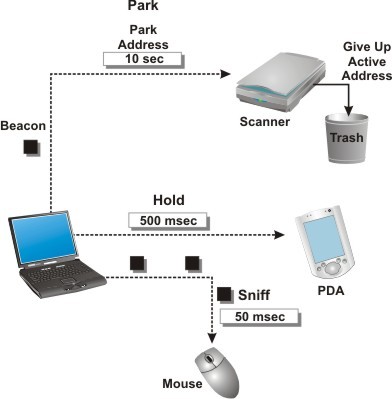
Абонентские устройства Bluetooth объединяются в группы (пикосети) , коллективно использующие один и тот же радиоканал. В состав каждой пикосети входят один ведущий приемопередатчик (с опорным генератором, который синхронизирует внутренний трафик сети) и до семи ведомых (синхронизируемых). Все опорные генераторы в сети имеют фиксированную настройку. Ведомое устройство вычисляет разность между частотами собственного и ведущего генераторов, и в процессе вхождения в синхронизм эта погрешность учитывается, что обеспечивает точное соответствие излучаемой частоты данного и ведущего устройств.
Вид псевдослучайной последовательности однозначно идентифицирует ведущий приемопередатчик, а ее фаза (псевдослучайный сдвиг) является адресным признаком ведомого устройства. Период повторения последовательности, определяющей закон перестройки частоты, достаточно большой (свыше 23 ч). В каждой пикосети используется своя псевдослучайная последовательность, что позволяет множеству пикосетей одновременно работать по одному и тому же каналу связи, не создавая взаимных помех.
Все устройства в пикосети равноправны и обладают одинаковыми возможностями (в отличие от сотовых сетей, где базовая станция принципиально отличается от абонентской как по пропускной способности, так и составу технических средств). Разница состоит лишь в статусе устройств (ведущее и ведомые).
Ведущее устройство управляет всем трафиком в пикосети и распределяет пропускную способность SCO-линий между ведомыми приемопередатчиками. В ACL-линии ведомые устройства работают поочередно; им разрешается передавать информацию только в специально отведенных окнах, которые указываются в служебных сообщениях. Введение режима централизованного опроса позволяет избежать конфликтов.
Перспективы развития Bluetooth

Ожидается, что эта технология будет совместима с очень многими протоколами и системами. Низкая стоимость, высокая степень защиты, удобство и простота в использовании - очень весомые преимущества стандарта. Использование частоты 2,4 ГГц не требует лицензирования , да и распространение других лицензий на работу с Bluetooth производится за символическую плату. Помимо общедоступности, данная технология обещает стать и общепринятой, так как в ближайшее время мировое промышленное сообщество примет технологию как глобальный стандарт. Такое единство вызвано тем, что гораздо проще и дешевле снабжать все устройства стандартными чипами, нежели разрабатывать компьютеры под разные интерфейсные карты. Дешевизна сетевых адаптеров позволит их встраивать буквально во все средства связи, бытовые приборы, компьютеры и другую оргтехнику.
Удобства для пользователей, которые сулит внедрение технологии, крайне заманчивы и наверняка будут иметь огромную популярность. Скажем, когда вы приходите в офис, ваш карманный компьютер тут же автоматически синхронизируется с настольным ПК, передаются новые контакты на ваш мобильный телефон. Технология позволит объединять любые электронные устройства , вплоть до холодильников, стиральных машин, микроволновых печей и дверных замков. Только представьте, как ваш холодильник передает на ваш мобильный телефон информацию о том, что в нем закончились определенные виды продуктов, а тот, в свою очередь, пополняет список необходимых покупок на вашем КПК.
